手机上用excel表格 怎么用手机编辑excel表格
日期: 来源:小麦安卓网
手机已经成为人们生活中不可或缺的工具之一,除了通话和发短信的功能外,手机还可以通过安装各种应用程序来满足人们的各种需求。其中Excel表格作为一款功能强大的办公工具,也可以通过手机进行编辑和管理。无论是在出差途中、外出办公,还是在家中休息时,只需要打开手机上的Excel应用,就能够轻松地对表格进行编辑和更新。通过手机上使用Excel表格,我们不仅可以随时随地查看工作进展,还能够方便地记录、整理和分析数据,提高工作效率。接下来我们就来详细了解一下,在手机上如何使用Excel表格进行编辑。
怎么用手机编辑excel表格
具体方法:
1.在手机应用中,安装【WPS Office】,如图所示。
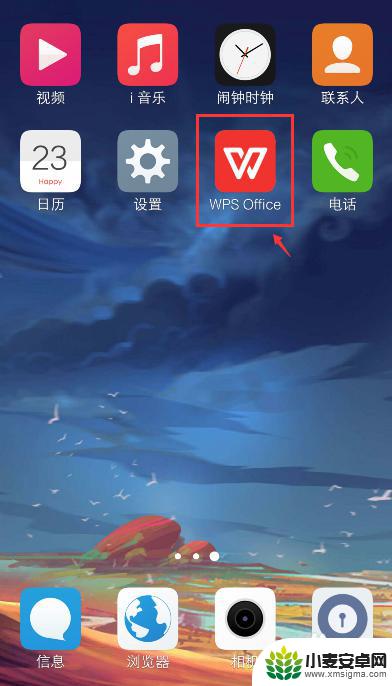
2.在手机上选择excel文件,比如:从QQ打开文件。
注意:要下载文件,才能打开。
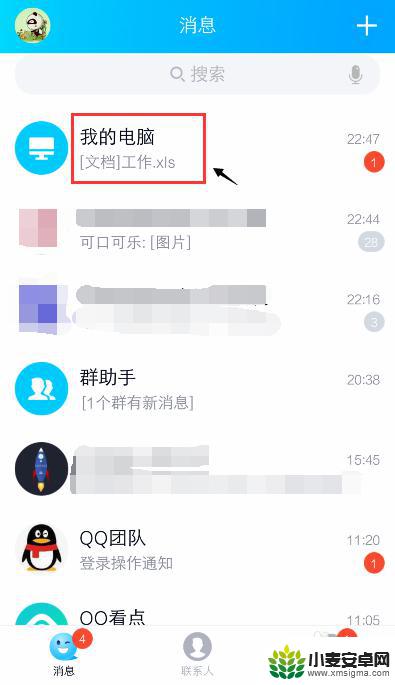
3.打开文件后,点击右上角的三个点。
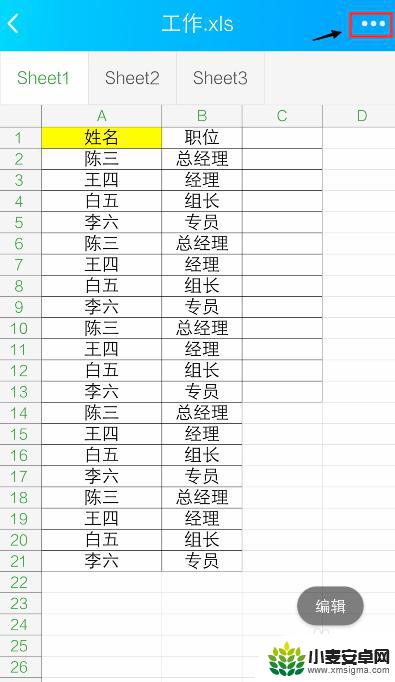
4.出现窗口,点击【用其他应用打开】。
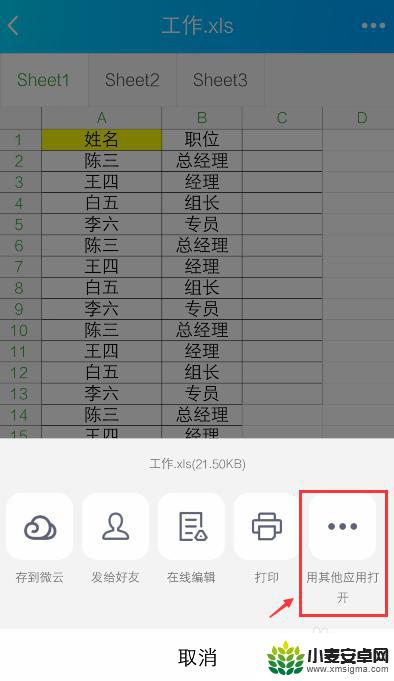
5.出现窗口,选择“WPS Office", 再点击【仅此一次】。
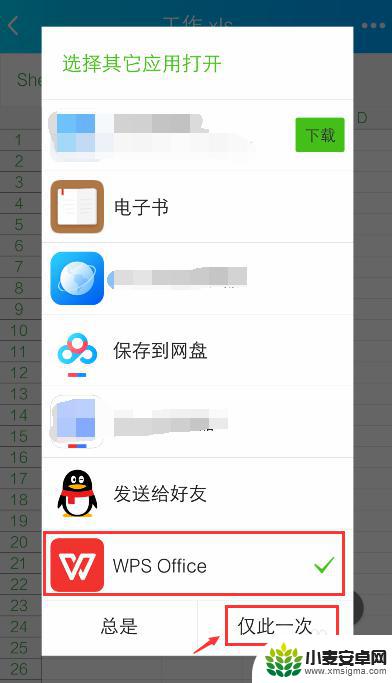
6.打开WPS Office后,就进入excel文件页面。长按要编辑的单元格。
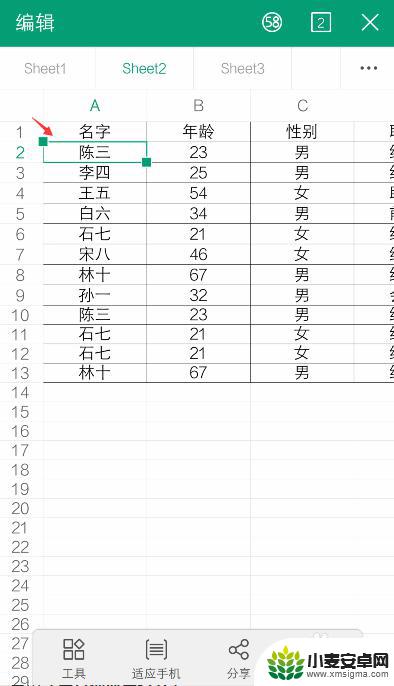
7.出现栏,点击【编辑】。
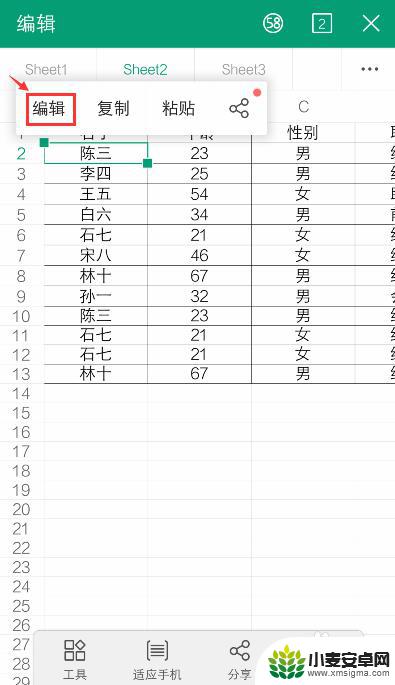
8.出现编辑窗口,就可以编辑excel的内容了。比如:把文字去掉,再点击【 √ 】。如果需要复制内容,可以参考下面的经验。
36手机WPS Office表格怎么复制和设置粘贴?
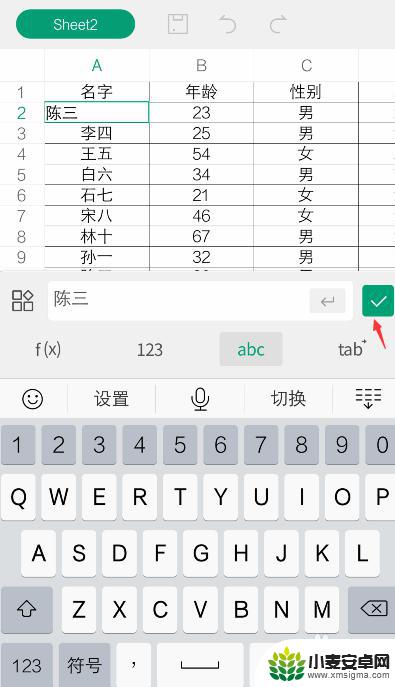
9.编辑后,就可以看到编辑的效果了。如果需要撤回,可以点击上面的箭头。
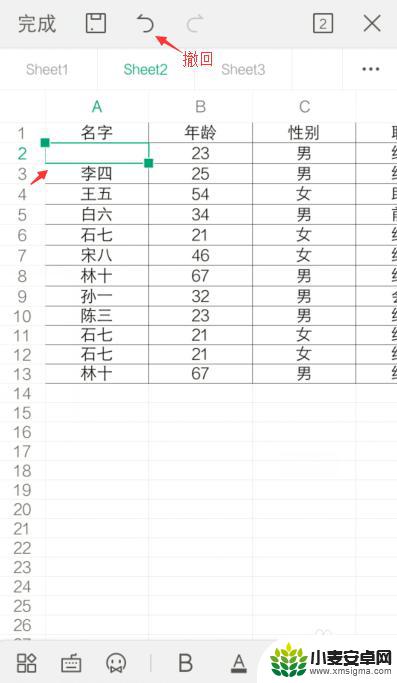
10.完成编辑后,可以点击上方的图标,进行“保存”。
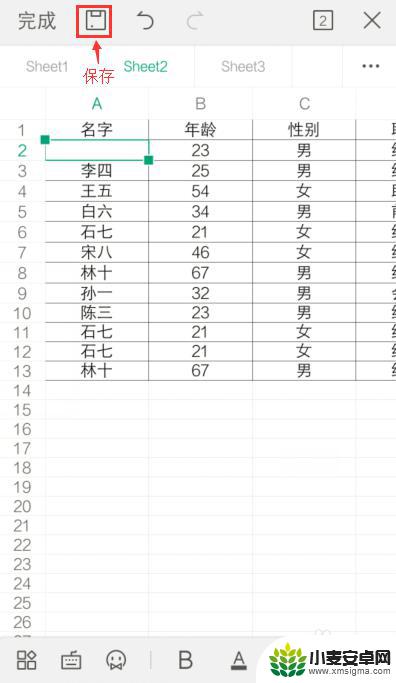
以上就是关于在手机上使用Excel表格的全部内容,如果有遇到相同情况的用户,可以按照小编提供的方法来解决。












